PC는 세심한 관리, 서비스 및 유지 관리가 필요한 개체 중 하나입니다. 즉, 매장에서 처음 구입했을 때처럼 최적의 속도와 성능을 제공하도록 PC를 최적화해야 합니다. 수동으로 수행할 수 있는 Windows PC를 정리하기 위해 따를 수 있는 몇 가지 최적화 단계가 있습니다. 그러나 사소한 문제를 해결하고 PC를 최적화하기 위한 최고의 PC 청소 소프트웨어 중 하나인 Advanced PC Cleaner를 사용하는 것이 좋습니다. 기본 수동 단계를 쉽게 할 수 있을 뿐만 아니라 수동으로 수행할 수 없는 작업도 수행할 수 있기 때문입니다.
최적의 속도를 위해 Windows PC를 정리하는 방법
PC 최적화 단계 – 수동 또는 고급 PC 정리 사용
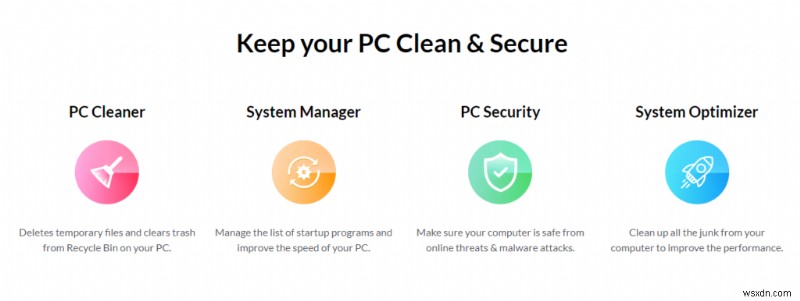
Microsoft의 기본 도구를 사용하거나 고급 PC 정리를 사용하여 Windows PC를 정리하여 수행할 수 있는 몇 가지 최적화 단계가 있습니다. 원하는 방법을 선택하기 전에 단계와 절차를 검토할 수 있습니다.
중복 애플리케이션 제거
PC에 오래되고 사용되지 않는 중복 앱이 있는 경우 Windows 10 성능을 개선하려면 이러한 애플리케이션을 식별하고 제거해야 합니다. 원치 않는 앱은 저장 공간을 차지할 뿐만 아니라 컴퓨터를 느리게 만들고 성능을 저하시킵니다. 또한 오랫동안 업데이트되지 않은 경우 더 큰 위험이 될 수 있습니다. 원치 않는 중복 앱을 제거하는 두 가지 방법이 있습니다. Windows 기본 방법 또는 고급 PC 정리를 사용하는 것입니다.
Windows 기본값
키보드에서 Windows + I를 눌러 설정을 연 다음 앱 및 기능으로 채워진 앱을 클릭합니다. 더 이상 필요하지 않거나 사용하지 않는 것을 클릭한 다음 제거를 선택해야 하는 설치된 응용 프로그램 목록이 화면에 나타납니다.
고급 PC 정리
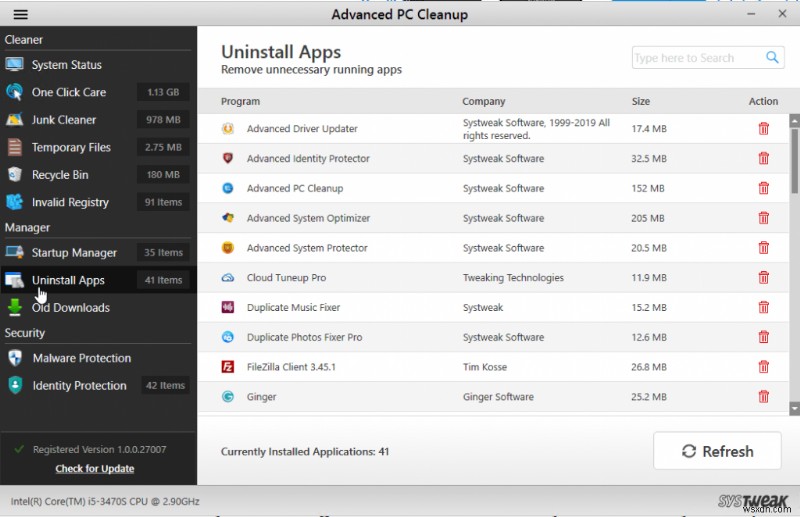
Advanced PC Cleanup은 사용자가 오래되고 중복되는 앱을 쉽게 제거할 수 있도록 도와줍니다. 소프트웨어에는 개발자 및 크기와 함께 모든 응용 프로그램을 나열하는 별도의 모듈이 있습니다. 나열된 각 앱 옆에 있는 휴지통 아이콘을 클릭하여 제거하고 Windows PC를 정리합니다.
임시 파일 삭제
임시 파일은 응용 프로그램의 특정 세션 또는 설치 프로세스 중에 사용되는 파일입니다. 이러한 파일의 대부분은 초기 사용 후 필요하지 않으며 안전하게 삭제할 수 있습니다. 아래에 설명된 대로 이를 달성하는 방법에는 두 가지가 있습니다.
수동 방법
Windows + R을 눌러 RUN 상자를 호출하고 %temp%를 입력한 다음 Enter 키를 누릅니다. Temp 폴더가 열리면 CTRL + A를 눌러 모든 파일을 선택하고 삭제합니다.
고급 PC 정리
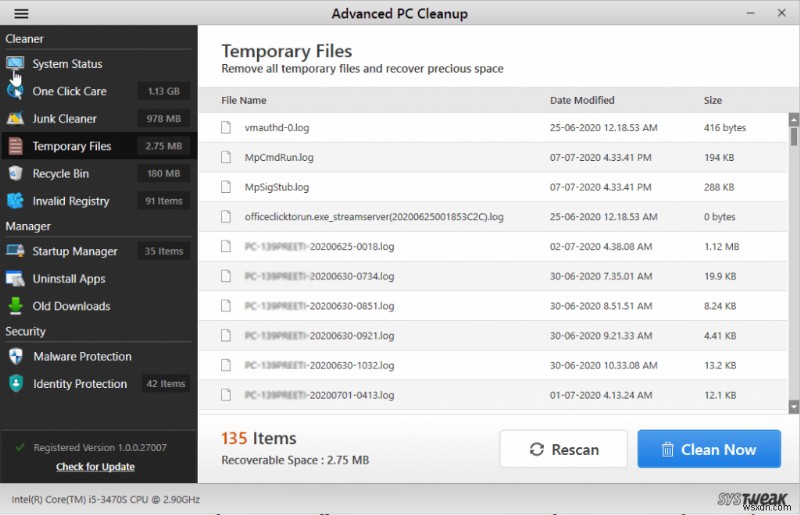
Advanced PC Cleanup은 PC의 모든 임시 파일을 스캔하고 감지하여 사용자가 쉽게 삭제할 수 있도록 합니다. 스캔이 완료된 후 지금 정리 버튼을 눌러 Windows PC를 정리하면 PC가 귀중한 저장 공간을 되찾고 Windows 10 성능이 향상됩니다.
맬웨어 검사 실행
맬웨어는 PC가 최적의 성능을 발휘하지 못하는 이유 중 하나입니다. 맬웨어는 또한 귀하의 개인 정보를 할당된 서버로 전송하여 신원 도용을 유발할 수 있습니다. 시스템에서 맬웨어를 검사하고 제거하려면 Windows Defender 또는 Advanced PC Cleanup과 같은 맬웨어 방지 애플리케이션이 필요합니다.
윈도우 디펜더
이 응용 프로그램은 Microsoft에서 모든 Windows OS 사용자에게 기본적으로 제공됩니다. PC에서 대부분의 맬웨어를 제거하고 Windows 업데이트를 통해 업데이트된 바이러스 정의를 받습니다.
고급 PC 정리
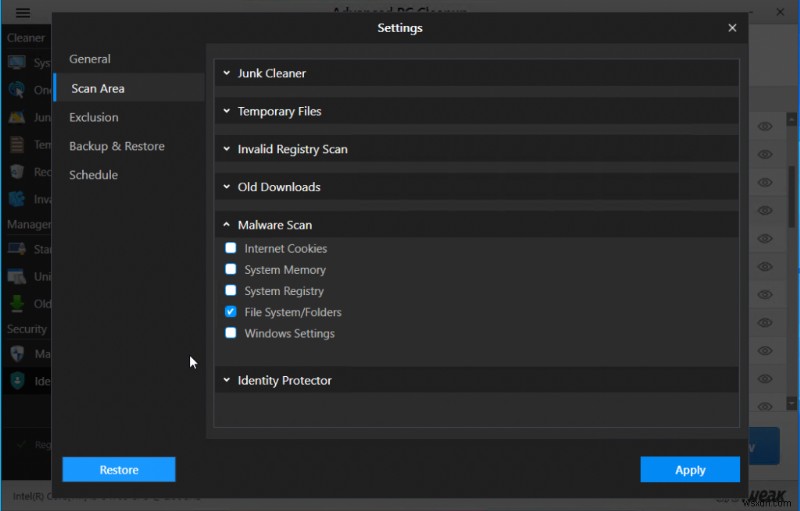
Advanced PC Cleanup은 맬웨어, 바이러스, 트로이 목마 등의 업데이트된 데이터베이스를 유지 관리하고 가능한 모든 위협이 시스템에 손상을 입히기 전에 무력화되도록 합니다.
시작 항목 제거
시작 항목은 PC를 부팅할 때마다 시작되는 프로그램입니다. 이러한 앱 중 일부는 매우 중요하며 바이러스 백신 등과 같이 PC를 다시 시작할 때마다 시작해야 합니다. 그러나 다른 앱은 매일 필요하지 않으며 시스템 리소스를 불필요하게 잡아먹습니다.
작업 관리자
시작 항목을 제거하는 기존 방법 중 하나는 시작하는 동안 부팅하도록 등록된 앱 목록을 표시하는 작업 관리자 도구를 사용하는 것입니다. 작업 관리자를 호출하고 시작 탭으로 이동하여 컴퓨터를 부팅할 때마다 시작할 필요가 없는 모든 앱을 비활성화하고 Windows 10 성능을 향상할 수 있습니다.
고급 PC 정리
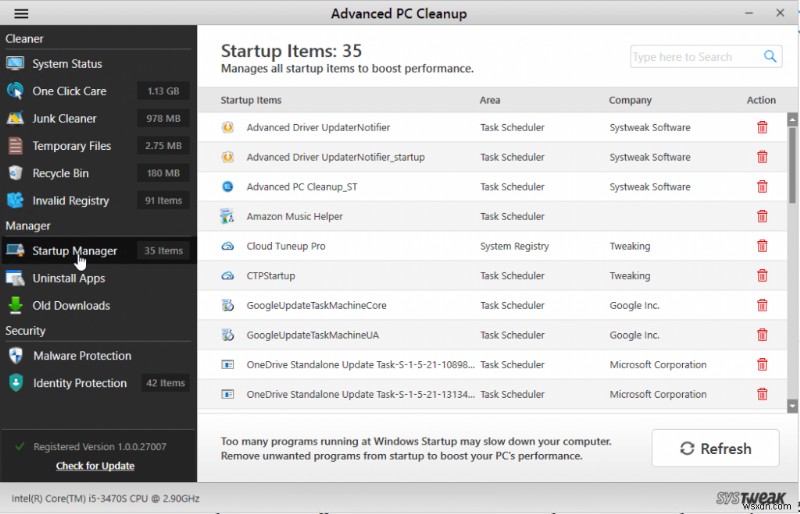
Advanced PC Cleanup은 사용자가 시작 항목을 비활성화하는 대신 삭제할 수 있는 별도의 모듈을 자랑합니다. 비활성화된 시작 항목 중 일부는 사용자 개입 없이 다시 활성화할 수 있으므로 비활성화하는 것이 완벽한 해결책은 아닙니다. 그러나 Advanced PC Cleanup을 사용하면 모든 시작 항목을 제거하여 PC 부팅 시간을 늘릴 수 있습니다.
대안이 없는 PC를 최적화하기 위한 기타 단계
다른 단계는 수동으로 수행할 수 없으며 최고의 PC 청소 소프트웨어인 Advanced PC Cleanup으로만 수행할 수 있습니다. 그 방법은 다음과 같습니다.
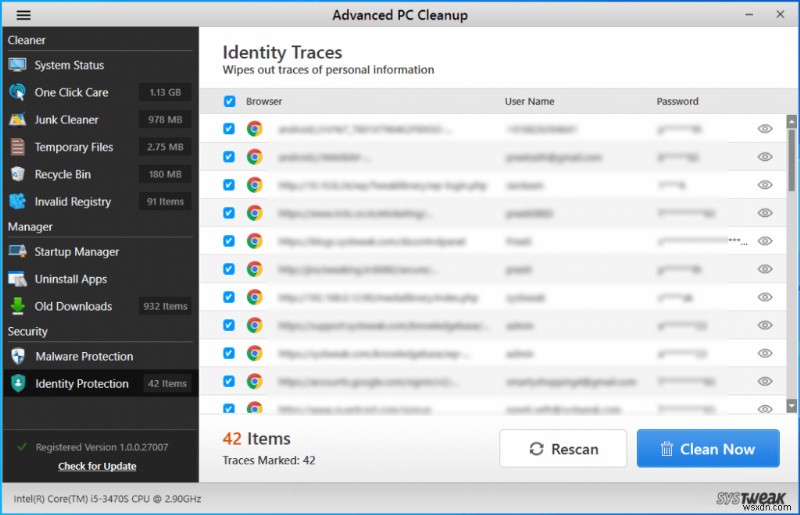
신원 추적
Advanced PC Cleanup은 사용자가 PC에 저장된 모든 신원 추적 및 개인 정보를 제거하도록 도와줍니다. 이렇게 하면 맬웨어가 PC에 침투하더라도 개인 정보의 흔적이 공개되지 않습니다. 이 응용 프로그램은 보안이 온전한지 확인합니다.
레지스트리 정리
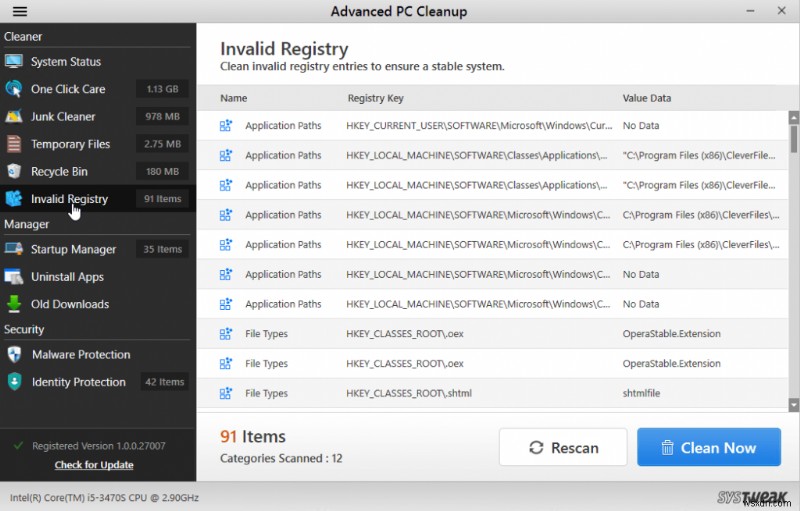
Windows 레지스트리는 PC의 모든 설정에 대한 계층적 데이터베이스입니다. 레지스트리 오류 및 문제를 수정하거나 잘못된 항목을 제거하기 위한 Microsoft의 기본 방법은 없습니다. Advanced PC Cleanup은 사용자가 잘못된 레지스트리 항목을 제거하고 PC 성능을 크게 향상시킬 수 있는 몇 안 되는 PC 최적화 프로그램 중 하나입니다.
최적의 속도를 위해 Windows PC를 정리하는 방법에 대한 최종 결정
Advanced PC는 진정한 최고의 PC 청소 소프트웨어이자 PC를 최적화하고 정리하여 최적의 속도로 최적의 성능을 제공할 수 있는 원스톱 도구입니다. 이 놀라운 응용 프로그램의 모든 모듈은 PC가 항상 최상의 상태를 유지하고 사소한 문제에 직면하지 않도록 신중하게 설계되었습니다. 소셜 미디어(Facebook, Instagram, YouTube)에서 팔로우하세요.
